
Meine Tutoriale werden hier getestet

Dieses Tutorialübersetzung wurde mit PSP X9 erstellt,
kann aber mit jeder anderen PSP Version nachgearbeitet werden,
evtl. sind die Dinge aber anders benannt oder an anderer
Stelle zu finden.
Achtung: in PSP 2021/2022 funktionieren einige Filter nicht:
https://sternchenstutorialstuebchen.de/index.php/Board/148-PSP-2021-und-Filter/
|
INFO!! 1. Ab der PSP Version X3(13) bis zur Version X6(16) ist horizontal spiegeln jetzt vertikal spiegeln und vertikal spiegeln jetzt horizontal spiegeln 2. Ab Version X7 gibt es nun auch wieder die Option auf die andere Seite zu spiegelnBild - Spiegeln - Horizontal spiegeln oder Vertikal spiegeln nicht zu verwechseln mit Bild - Horizontal spiegeln - Horizontal oder Vertikal Wer allerdings die unter Punkt 1 genannten Versionen hat sollte sich die Skripte dafür in den Ordner Skripte (eingeschränkt) speichern Die Skripte kannst du dir downloaden indem du auf das Wort Skripte klickst Wenn du dann die jeweiligen Skripte anwendest wird auch wieder so gespiegelt wie du es von älteren Versionen kennst Aber Achtung!!! Wenn im Tut z.B Spiegeln - Horizontal spiegeln steht, musst du mit dem vertikal spiegeln Skript arbeiten und umgekehrt solltest du sonst noch Fragen haben schreib mir eine e-mail |
Achtung Änderungen in PSP 2020 beim Mischmodus

Das Copyright des ins deutsche PSP übersetzten Tutorials
liegt bei mir sternchen06/A.Brede-Lotz
Das Tutorial darf nicht kopiert oder auf anderen Seiten zum download angeboten werden.
Das Original Tutorial ist von Marie Nickoldu findest es hier

Bilder zu den Tuts findest du hier
Du benötigst
1 Haupttube
meine ist von Laguna Azul
Freeposer findest du hier


Entpacke das Material an einem Ort deiner Wahl
den Selections Ordner verknüpfe mit deinem PSP
Das Gradient speichere in deinem Ordner Farbverläufe
Die Maske 2020 speichere in deinem Maskenordner, falls du sie noch nicht dort hast,
ebenso die Maske marienickol_music7.jpg
Filter:
grün geschriebene Filter bitte in den Filers Unlimited importieren
I.C.NET Software - Filters Unlimited 2
&<Bkg Designer sf10I - Circular Wave
&<Bkg Designer IV - THE TWIST TU and @Night Shadow
Alien Skin - Eye Candy 5: Impact
AP Lines - SilverLining
MuRa's Meister
Screenworks **
**dies Filter könnten auch im FU2 sein
FARBEN:
Ich habe die Originalfarben (1+2) verwendet
such dir aus deiner Tube 2 eigene Farben

VG- Farbe Farbe 1 - HG Farbe Farbe 2
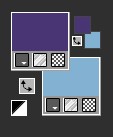
*1*
Öffne eine neue transparente Leinwand 900 x 600 px
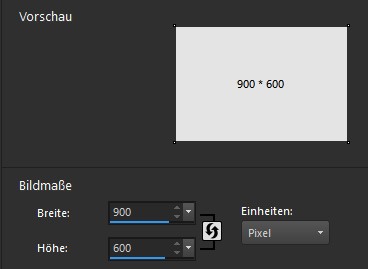
*2*
Fülle die Leinwand mit Farbe 1
*3*
Ebene duplizieren
*4*
Effekte - Plugins - Screenworks - Boxed Dot - OK
*5*
Ebenen - Neue Rasterebene
Stelle diesen Farbverlauf aus deinen Beiden Farben ein - Linear
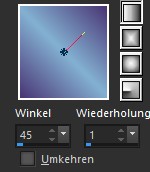
Fülle die Ebene mit dem Farbverlauf
*6*
Effekte - Plugins - I.C.NET Software - Filters Unlimited 2 - &<Bkg Designer sf10I - Circular Wave

*7*
Bild - Größe ändern - Haken raus bei Größe aller Ebenen anpassen
nach Prozentsatz - auf 80% verkleinern
*8*
Ebenen - Maske laden/speichern - Maske aus Datei laden

Ebene duplizieren

Zusammenfassen - Gruppe zusammenfassen
*9*
Einstellen - Schärfen - Scharfzeichnen
*10*
Mischmodus: Hartes Licht
*11*
Objekte - Ausrichten - Oben
oder
Taste K
Position X: 90 - Position Y: 0
Taste M zum Abwählen
*12*
Öffne "1293040146_paysages_nikita.pspimage"
Kopiere die Ebene mit der misted Landschaft
Als neue Ebene in deine Leinwand einfügen
*13*
In der Materialfarbpalette klicke auf die VG Farbe - Reiter Farbverlauf
suche links das Gradient "mncolorful"
Linear - 45/1 - Umkehren
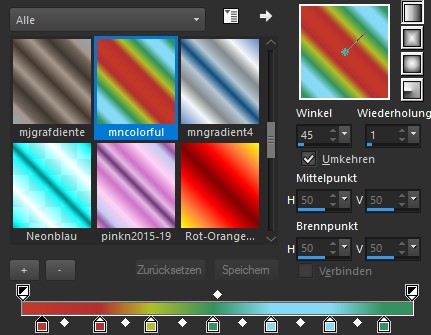
*14*
Ebenen - Neue Rasterebene
*15*
Auswahl - Auswahl laden/speichern - Auswahl aus Datei laden...
mnselection_music

LADEN
*16*
Fülle die Ebene mit dem Gradient
*17*
Ebenen - Maske laden/speichern
Maske aus Datei laden - marienickol_music7.jpg
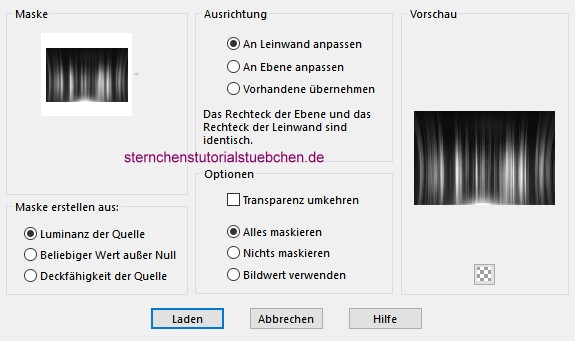
Zusammenfassen - Gruppe zusammenfassen
*18*
Auswahl aufheben
*19*
Ebene duplizieren
*20*
Bild - Spiegeln - Vertikal spiegeln (Skript Horizontal)
*21*
Effekte - Plugins - MuRa's Meister - Perspective Tiling

*22*
Im EM aktiviere - Raster Gruppe 3
Effekte - Kanteneffekte - Nachzeichnen
*23*
Im EM aktiviere die unterste Ebene - Raster 1
*24*
Auswahl - Auswahl laden/speichern - Auswahl aus Datei laden...
mnselection2_music

LADEN
*25*
Ebenen - In Rasterebene umwandeln
*26*
Ebenen Anordnen - Nach oben
*27*
Effekte - Plugins - AP [Lines] - Lines - SilverLining

oder
Effekte - Plugins - AP 01 [Inovations] - Lines - SilverLining

*28*
Auswahl aufheben
*29*
Effekte - Plugins - Eye Candy 5: Impact - Gradient Glow
Settings - links unter User Settings - mn_music_GradientGlow
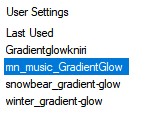
Wenn das importieren nicht geklappt hat
Reite Basic und dann diese Werte

*30*
Effekte - Plugins - Eye Candy 5: Impact - Backlight
such links unter Settings - User Settings - mn_musicBacklight

oder wenn das importieren nicht geklappt hat
gib unter Basic diese Werte ein
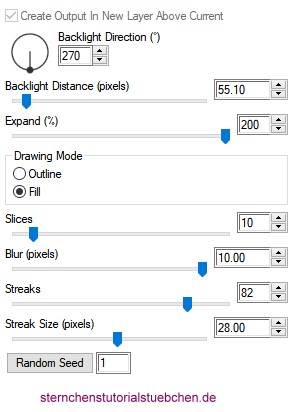
Reiter Color

*31*
Öffne und kopiere "marienickol_decoLight"
Als neue Ebene in deine Leinwand einfügen
*32*
Drücke Taste K um den Auswahl Pfeil
In der oberen Menüleiste
Position X: 34.00 Position Y: 370.00
Drücke Taste M zum abwählen
*33*
Effekte - Plugins - MuRa's Meister - Copies

*34*
Öffne und kopiere "12930422640_divers_nikita..pspimage"
Als neue Ebene in deine Leinwand einfügen
*35*
Bild - Größe ändern - (kein Haken bei Größe aller Ebenen anpassen)
auf 30% verkleinern
*36*
Drücke Taste K um den Auswahl Pfeil
In der oberen Menüleiste
Position X: 663.00 Position Y: 0.00
Drücke Taste M zum abwählen
*37*
Mischmodus:: Luminanz(Vorversion) - Dekkraft: 50%
*38*
Effekte - 3D Effekte - Schlagschatten
0 - 0 - 70 - 40 - Farbe 2
*39*
Öffne und kopiere "marienickol_jutebox.pspimage"
als neue Ebene in deine Leinwand einfügen
*40*
Drücke Taste K um den Auswahl Pfeil
In der oberen Menüleiste
Position X: 641.00 Position Y: 386.00
Drücke Taste M zum abwählen
*41*
Effekte -- Plugins - Alien Skin - Eye Candy 5:Impact - Perspective Shadow
Reiter Settings - User Settings - mn_musicPS
oder Basic

*42*
Effekte - 3D Effekte - Schlagschatten
4 - 10 - 70 - 40 - schwarz
*43*
Öffne deine Haupttube
Entferne ein evtl. angeheftetes Copy
Bearbeiten - Kopieren
als neue Ebene in deine Leinwand einfügen
*44*
Größe der Tube anpassen - orientiere dich an meinem Bild
*45*
Verschiebe die Tube nach links
*46*
Effekte - 3D Effekte - Schlagschatten
0 - 0 - 70 - 70 - schwarz - Schatten auf neuer Ebene
*47*
Die Rasterebene - Raster 6 Schatten 1 ist aktiv
*48*
Effekte - Plugins - I.C.Net Software - FU2 - &<Background Designer IV> - THE TWIST TUT

*49*
Mischmodus der Ebene: Unterbelichten - Deckkraft: 70%
*50*
Aktiviere die oberste Ebene (Frauentube)
Effekte - Plugins - Alien Skin - Eye Candy 5:Impact - Perspective Shadow
Settings - User Settings - mn_musicPS1
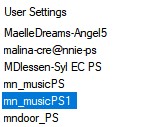
oder Basic
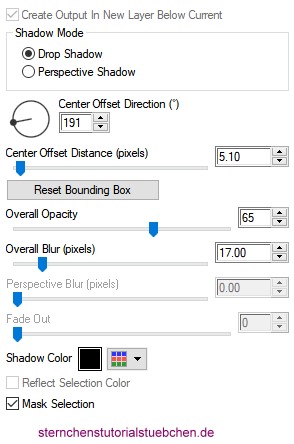
*51*
Ebenen - Zusammenfassen - Sichtbare zusammenfassen
*52*
Aktiviere das Textwerkzeug
Suche die Font Musicals - Pixelgröße: 36 - Anti-alias: Scharf - Strichstärke:0
*53*
Schreibe: Let the Music play on
Drücke nicht den Aktion Knopf
Markiere das Wort "Music"

Schriftgröße: 48
Drücke Anschließend Aktion
*54*
Ebene - In Rasterebene umwandeln
*55*
Effekte - Geometrieeffekte - Vertikalperspektive
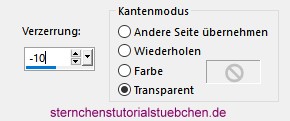
*56*
Effekte - Plugins - I.C.Net Software - FU2 - &<Background Designer IV> @Night Shadow
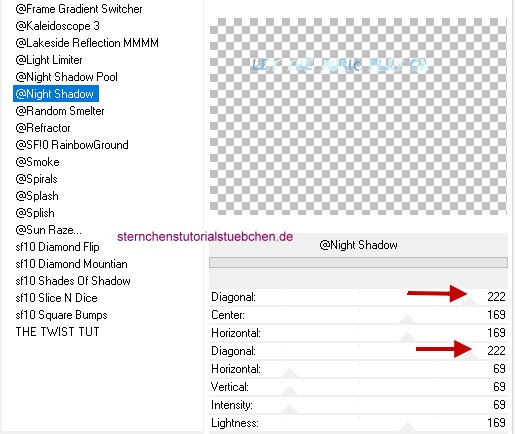
*57*
Drücke Taste K um den Auswahl Pfeil
In der oberen Menüleiste
Position X: 223.00 Position Y: 22.00
Drücke Taste M zum abwählen
*58*
Mischmodus der Ebene: Hartes Licht
*59*
Effekte - 3D Effekte - Schlagschatten
0 - 0 - 70 - 0 - Farbe 1 (Haken wieder raus bei Schatten auf neue Ebene)
*60*
Bild - Rand hinzufügen - symmetrisch - 2 px weiß
Auswahl - Alle auswählen
*61*
VG Farbe - Farbe 1
HG Farbe - Farbe 2
Klicke auch die VG Farbe - Reiter Farbverlauf
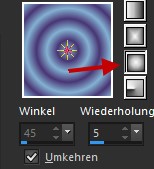
*62*
Bild Rand hinzufügen - symmetrisch - 10 px weiß
Auswahl umkehren
Fülle die Ebene mit dem Farbverlauf
*63*
Auswahl - Alles auswählen
Bild Rand hinzufügen - symmetrisch - 15 px weiß
*64*
Auswahl - Umkehren
Fülle die Ebene mit dem Farbverlauf
*65*
Effekte - Plugins - AAA Frames - Foto Frame

*66*
Auswahl aufheben
*67*
Bild Rand hinzufügen - symmetrisch - 2 px weiß
*68*
Öffne "marienickol_decoLights2" - entferne den Credit
Bearbeiten - Kopieren - Als neue Ebene in deine Leinwand einfügen
*69*
Objekte - Ausrichten - Unten
oder
Drücke Taste K um den Auswahl Pfeil
In der oberen Menüleiste
Position X: 8.00 Position Y: 569.00
Drücke Taste M zum abwählen
*70*
Alles zusammenfassen
Bild auf 900 px verkleinern
setze den Credit für die Haupttube sowie deine Signatur
Alles zusammenfassen und als jpg speichern

Tutorialübersetzung by sternchen06 Juni 2022

